Wix Editor: Ein Video zu deinem Seitenhintergrund hinzufügen
3 min
In diesem Artikel
- Ein Video zum Seitenhintergrund hinzufügen
- Häufig gestellte Fragen
Beeindrucke deine Besucher mit einem Videohintergrund. Du kannst dein eigenes Video hochladen, ein kostenloses Video von Wix hinzufügen oder ein professionelles Video von Shutterstock kaufen.

Ein Video zum Seitenhintergrund hinzufügen
Lade zunächst ein Video zum Seitenhintergrund hoch.
Bei Wix findest du eine Vielzahl kostenloser, auffälliger Videos, sodass du etwas auswählen kannst, das perfekt zu deiner Marke passt.
Um ein Video zu deinem Seitenhintergrund hinzuzufügen:
- Öffne deinen Editor.
- Gehe zur entsprechenden Seite.
- Klicke auf der linken Seite des Editors auf Website-Design
.
- Klicke auf Seitenhintergrund.
- Wähle Video aus.
- Was möchtest du machen?
- Lade dein eigenes Video hoch:
- Klicke auf Medien hochladen.
- Durchsuche deinen Computer und wähle dein Video aus.
- Klicke Hintergrund ändern.
- Füge ein kostenloses Video von Wix hinzu:
- Klicke auf Medien von Wix.
- Wähle ein Video aus.
- Klicke Hintergrund ändern.
- Kaufe ein Video von Shutterstock:
- Klicke auf Shutterstock.
- Wähle ein Video aus.
- Klicke auf Video kaufen.
- Lade dein eigenes Video hoch:
- (Optional) Klicke auf Auf anderen Seiten anwenden, um den Hintergrund zu anderen Seiten deiner Website hinzuzufügen.
Möchtest du den Seitenhintergrund entfernen?
Um einen Seitenhintergrund vollständig zu entfernen, ändere die Hintergrundfarbe zu Weiß.
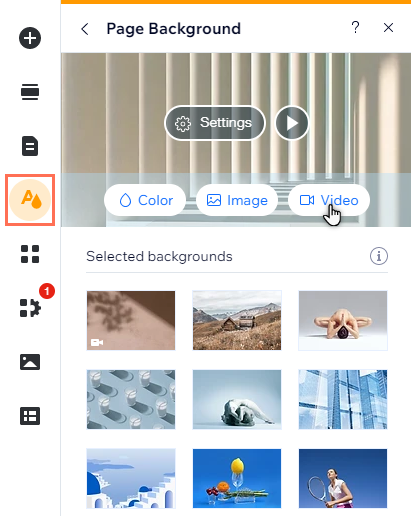
Suchst du nach zusätzlichen Inspirationen für Designideen?
Im Design-Hub von Wix findest du jede Menge großartige Ideen und Website-Designs.
Häufig gestellte Fragen
Wähle unten eine Option aus, um mehr über Videohintergründe zu erfahren.
Haben Videohintergründe Ton?
Wie funktionieren Videohintergründe auf meiner mobilen Website?
Welche Seitenverhältnisse kann ich für Videohintergründe verwenden?
Kann ich mir eine Vorschau meines Videos ansehen?
Gibt es sonst noch etwas, was ich wissen sollte?

